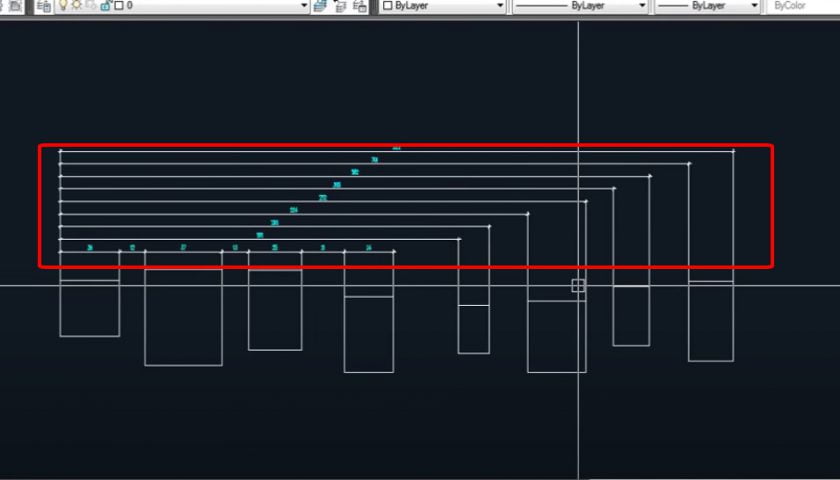Lệnh đo kích thước trong cad hay lệnh dim trong cad được người sử dụng autocad sử dụng thường xuyên trong các bản vẽ kỹ thuật. Trước đây chúng tôi đã giới thiệu với các bạn bài viết đo góc trong cad , tuy nhiên nó chỉ là một phần rất nhỏ trong lệnh đo chiều dài cad.
Các lệnh đo kích thước trong cad
Lệnh đo kích thước thẳng trong cad – Linear
Phím tắt sử dụng lệnh: DLI.
Lệnh này dùng để đo các cạnh có đường gióng thẳng.
Cách sử dụng: Sau khi nhập lệnh các bạn chọn điểm đầu và điểm cuối của đoạn thẳng cần đo.
Open this in UX Builder to add and edit content
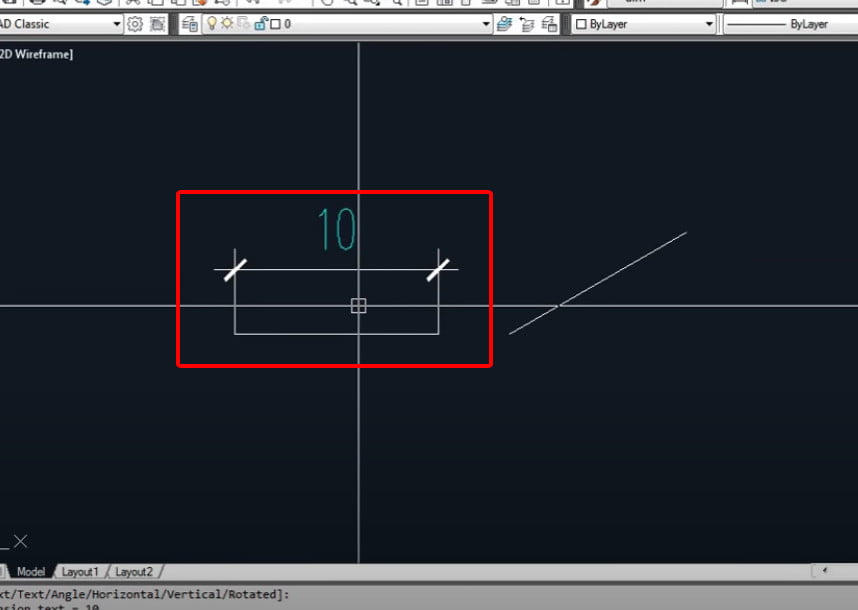
Dim kích thước trong cad – lệnh Aligned
Phím tắt sử dụng lệnh : DAL.
Các bạn có thể thấy với các đường Line chéo nếu vẫn sử dụng lệnh Linear thì không hiển thị được chiều dài của đoạn thẳng. Có thể hiểu lệnh Linear không phải là đo độ dài đường thẳng, mà đây là đo khoảng cách của hình chiếu lên phương ngang hoặc phương dọc.
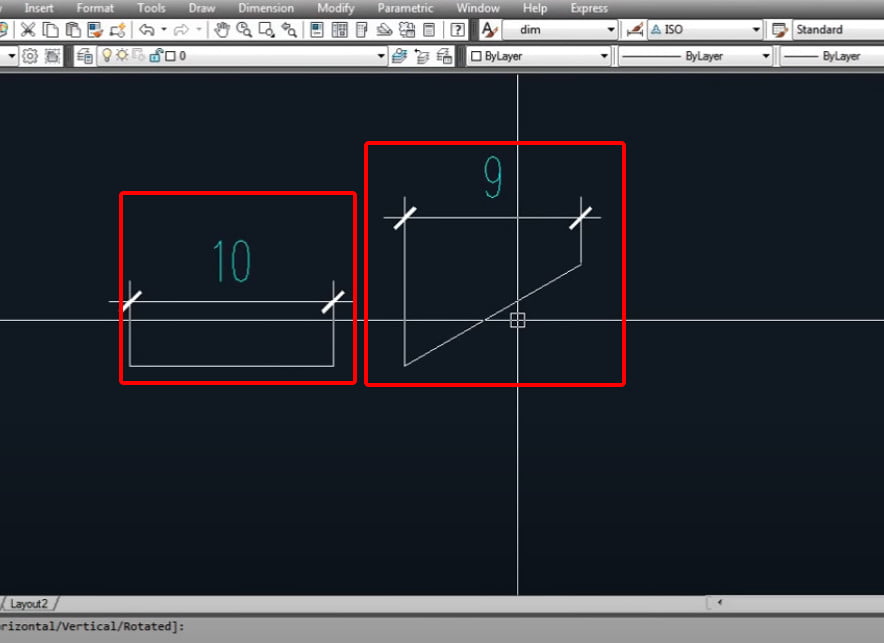
Để đo được đường chéo, đo kích thước xiên trong cad, bạn sẽ cần thực hiện qua các bước sau.
Bước 1: Nhập lệnh DAL rồi enter.
Bước 2: Chọn 2 điểm cần đo của đoạn thẳng.
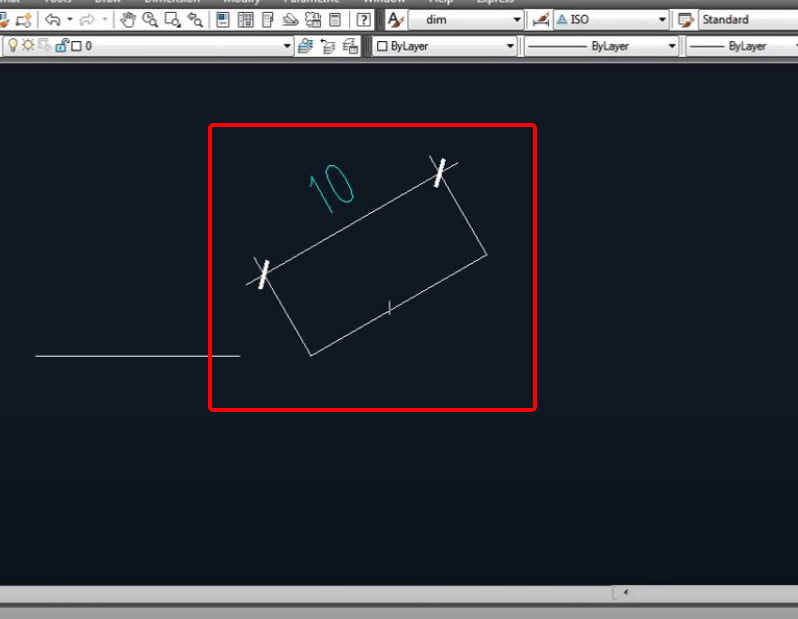
Lệnh đo kích thước cung tròn trong cad – ARC LENGTH
Phím tắt sử dụng lệnh: DAR.
Lệnh ARC Length dùng để đo đường cong trong cad.
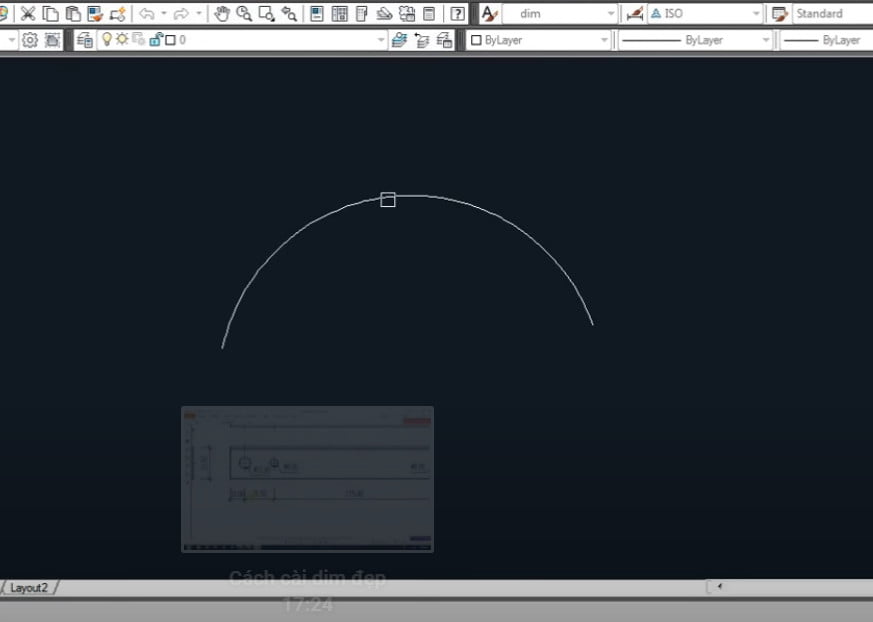
Bước 1: Nhập lệnh DAR rồi enter.
Bước 2: Chọn cung tròn cần đo, rồi click một điểm đặt đường ghi kích thước.
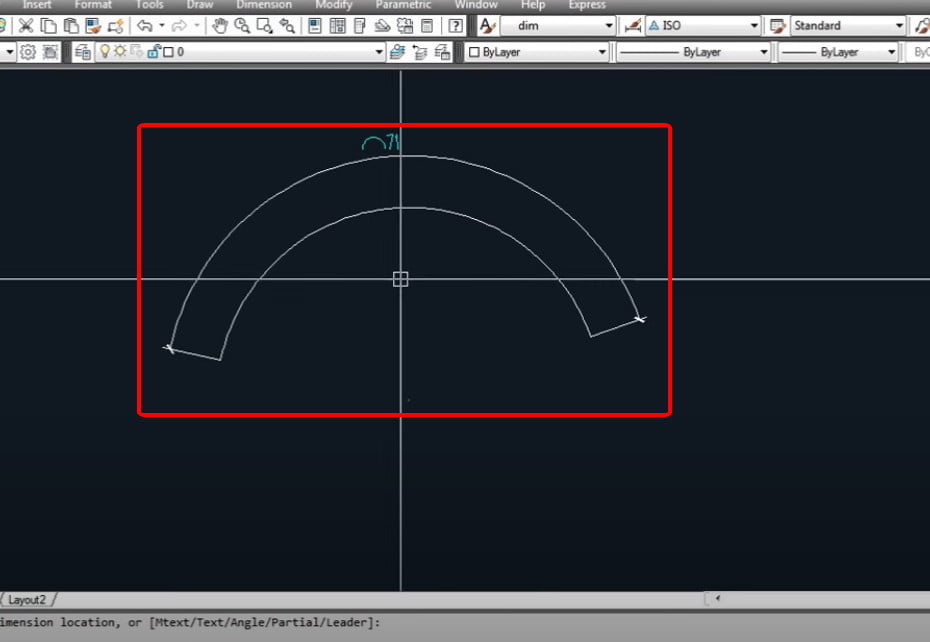
Lệnh đo bán kính trong cad – Radius
Phím tắt của lệnh : DRA.
Vẽ đường tròn để làm ví dụ về lệnh dim bán kính trong cad.
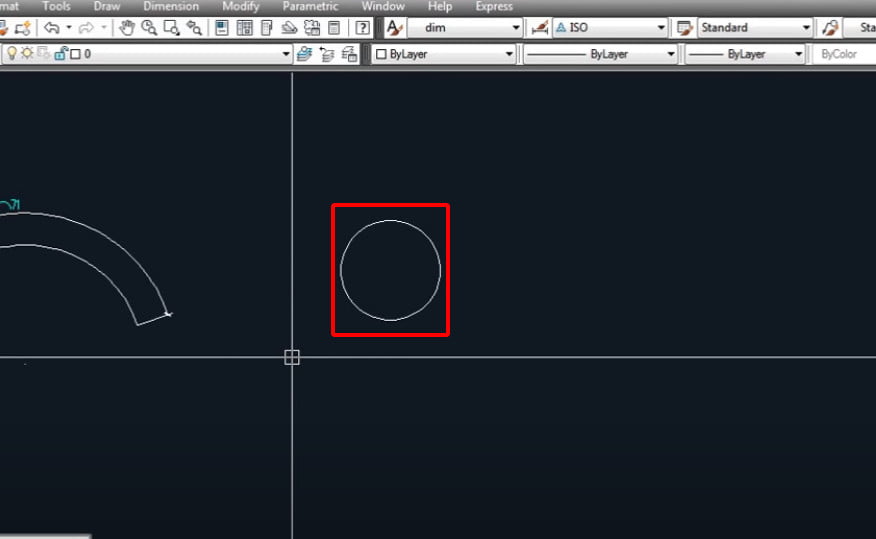
Bước 1: Nhập lệnh DRA rồi enter.
Bước 2: Chọn đường tròn cần đo, rồi click một điểm đặt đường ghi kích thước.
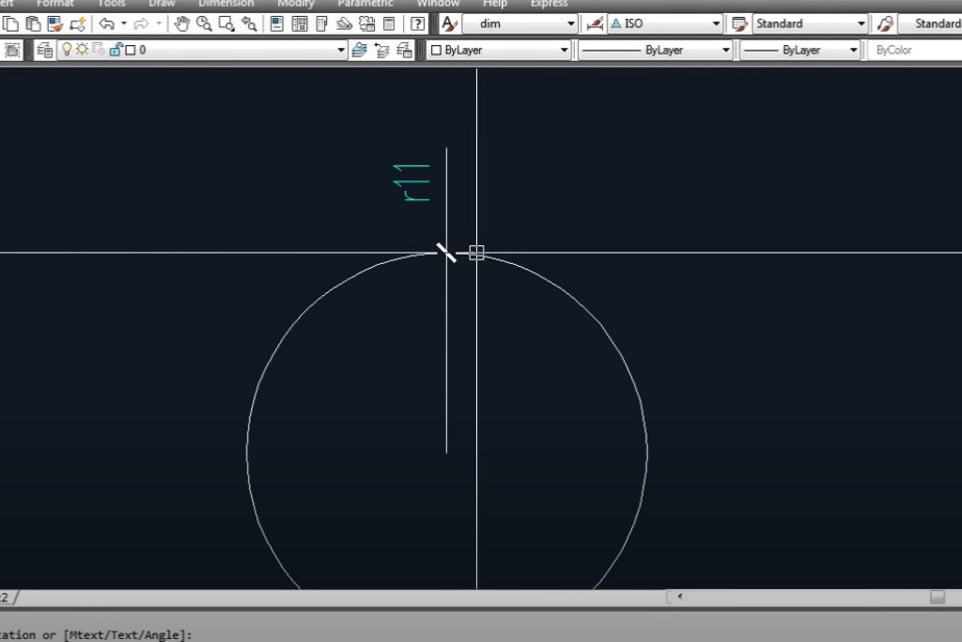
Lệnh đo đường kính trong cad – Diameter
Phím tắt của lệnh : DDI.
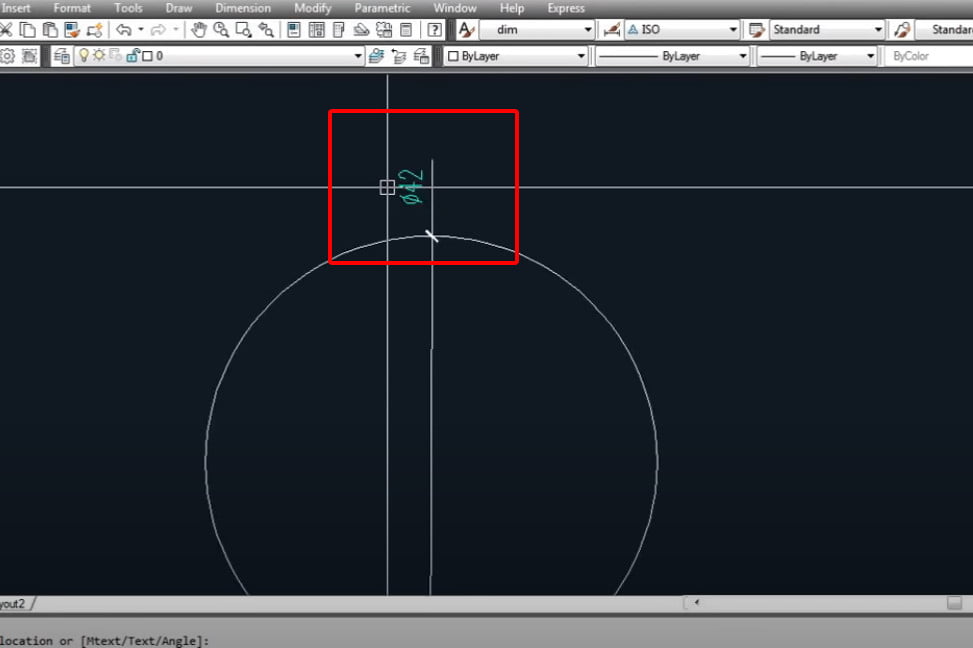
Lệnh đo góc trong cad – Angular
Các bạn có thể tìm hiểu bài viết đo góc trong cad qua đường link sau: https://phanthinh.vn/do-goc-trong-cad-4655/
Lệnh đo liên tiếp trong cad – Continue
Phím tắt của lệnh : DCO.
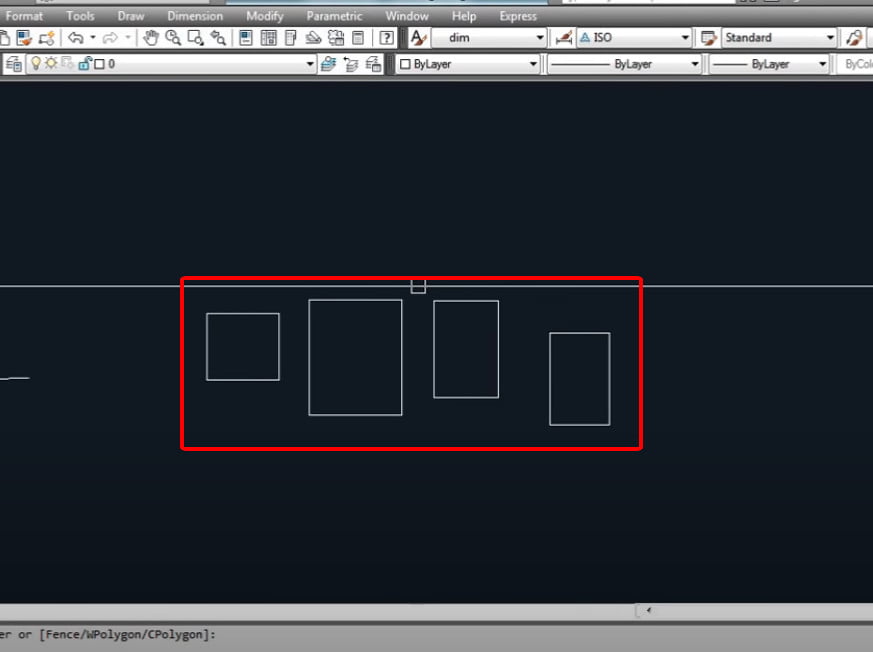
Hướng dẫn sử dụng Lệnh DCO trong cad.
Bước 1: Các bạn sử dụng lệnh DLI để gióng một đường kích thước ban đầu.
Bước 2: Nhập lệnh DCO rồi click vào các điểm cần đo liên tiếp tiếp theo. Sẽ được kết quả như hình dưới đây.
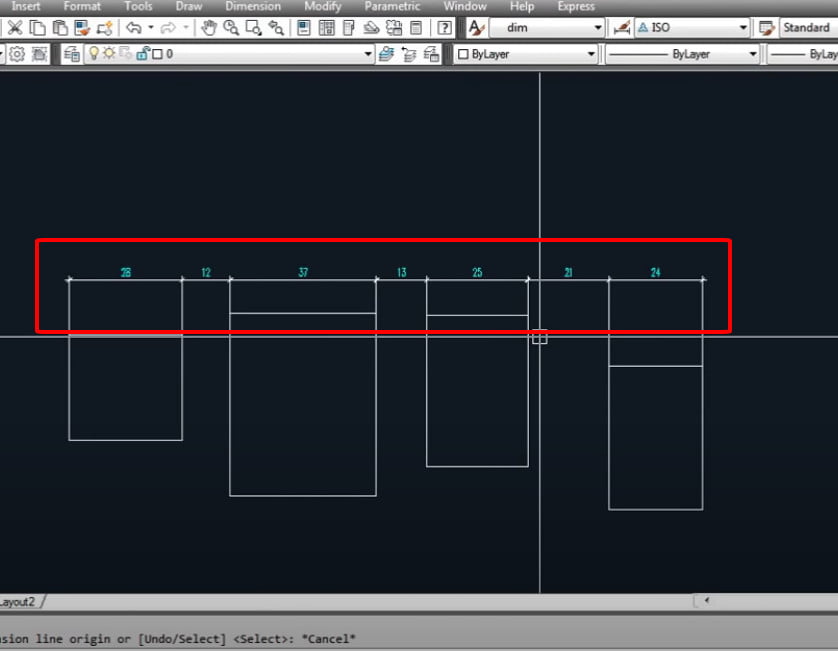
Lệnh ghi kích thước liên tục trong cad – Baseline
Phím tắt của lệnh : DBA.
Với lệnh này khác lệnh trước là nó sẽ có một điểm gốc cố định khi Dim.
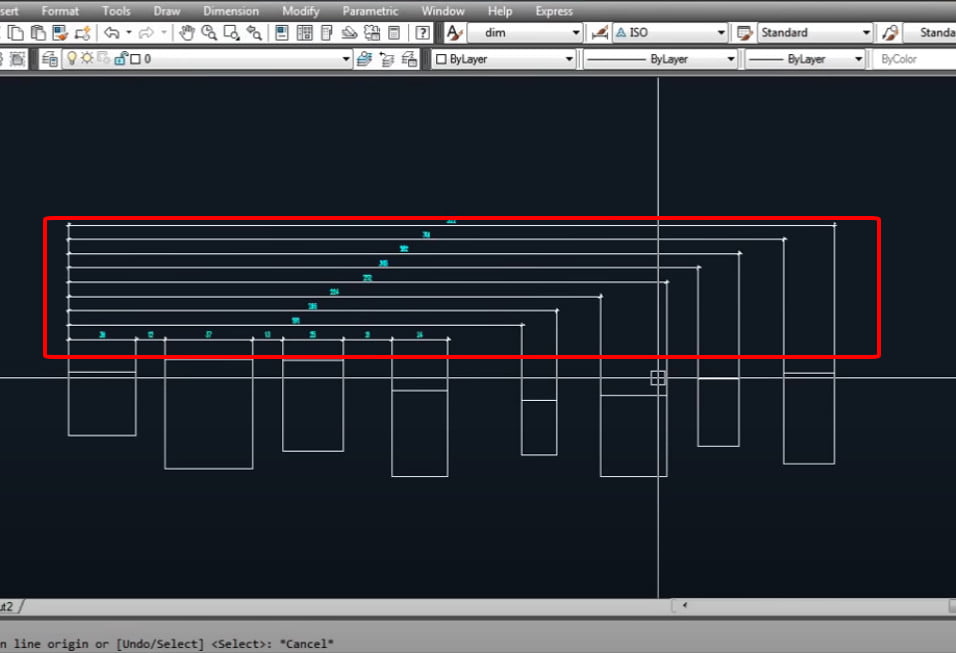
Open this in UX Builder to add and edit content
Tổng hợp lệnh tắt đo kích thước trong cad
Lệnh tắt LINEAR: DLI.
Lệnh tắt ALIGNED: DAL
Lệnh tắt ARC LENGTH: DAR
Lệnh tắt RADIUS: DRA
Lệnh tắt DIAMETER: DDI
Lệnh tắt ANGULAR: DAN
Lệnh tắt CONTINUE: DCO
Một số câu hỏi liên quan đến Dim kích thước cad
Lệnh khóa Dim trong cad
Bạn dùng phím Ctrl + A để chọn toàn bộ đối tượng trong bản vẽ, tiếp theo đánh lệnh DDA để khóa Dim.
Cảm ơn các bạn đã theo dõi bài viết.
Chuyển PDF sang cad, hướng dẫn xuất pdf sang dwg nhanh và đơn giản
Các lệnh trong cad, tổng hợp lệnh cơ bản trong autocad 2007 full
Lệnh đo diện tích trong cad, cách tính diện tích bất kỳ trong autocad